ผมเองหาโปรแกรมบัญชีทั้งฟรีและไม่ฟรีมาหลายโปรแกรม ใช้โปรแกรมบัญชีมาก็หลายตัวอยู่เหมือนกัน ทั้งของคนไทยและของฝรั่ง แต่เป็นโปรแกรมบัญชีขนาดเล็กและกลางนะครับไม่ใช่โปรแกรมขนาดใหญ่ ปัจจุบันเห็นโปรแกรมบัญชีของคนไทยที่ให้ใช้งานฟรีออกมาอยู่ 2-3 ราย ก็เลยเอามาแนะนำให้ เผื่อใครสนใจอยากลองเอาไปใช้งานดู ของต่างประเทศก็มีนะครับ ส่วนใครนำโปรแกรมไปทดลองใช้แล้วเป็นยังไงก็เอามาเล่าให้ฟังหน่อยก็ดีเหมือนกันนะครับ
โปรแกรมบัญชีฟรีของคนไทย
1. โปรแกรมบัญชี Formula Smartbiz, Formula Accounting Firm, Formula Smallbiz, Formula Payroll อ่านรายละเอียดเพิ่มเติมได้ที่ http://www.kiatchai.com/archives/138 ต้องเข้าไปลงทะเบียนเพื่อดาวน์โหลดโปรแกรมและคู่มือการใช้งาน ที่นี่ http://crystalsoftwaregroup.com/index.asp?pageid=1531&pagelink=yes&parent=1186
2. โปรแกรมบัญชีล้านนา เดิมที่เป็นโปรแกรมบัญชีบ้านเชียง รุ่นที่ใช้งานฟรี แต่เปลี่ยนชื่อมาเป็น โปรแกรมบัญชีล้านนา มีให้โหลด 2 รุ่นคือ Lanna Acoount for Windows กับ Lanna POS for windows สามารถดาวน์โหลดไปใช้งานได้โดยไม่ต้องลงทะเบียน (ไม่มีคู่มือการใช้งานต้องสั่งซื้อเพิ่มเติม) ที่ http://www.lannasoft.com/download.php
3. โปรแกรมบัญชี MyGL โปรแกรมนี้จัดทำขึ้นโดยสภาวิชาชีพบัญชี เป็นระบบัญชีแยกประเภท สามารถนำไปใช้งานได้ฟรี มีคู่มือการใช้งานโปรแกรม อ่านรายละเอียดเพิ่มเติมและดาวน์โหลดโปรแกรมได้ที่ http://www.fap.or.th/MY_GL/
4. โปรแกรมระบบบัญชีแยกประเภทสำหรับธุรกิจสหกรณ์ เห็นบอกว่าสามารถนำมาใช้จัดทำบัญชีและงบการเงินของธุรกิจได้ ต้องลงทะเบียนเพื่อสมัครสมาชิกก่อนจึงจะสามารถดาวน์โหลดโปรแกรม พร้อมทั้งคู่มือการใช้งานได้ทันที หรือสามารถเรียนรู้วิธีการใช้ ที่ http://accsoft.cad.go.th/fap/index_accsoft.php
โปรแกรมบัญชีฟรีของต่างประเทศ
1. โปรแกรมบัญชี OpenBravo ERP เป็น open source ของ linux ใช้งานฟรี สามารถเข้าไปทดลองการใช้งานโปรแกรมได้ที่ http://demo3.openbravo.com/openbravo/security/Login_FS.html หรือเข้าไปอ่านข้อมูลเพิ่มเติมภาษาอังกฤษได้ที่ http://wiki.openbravo.com/wiki/Virtual_appliances สำหรับใครที่ต้องการดาวน์โหลดโปรแกรมมีให้เลือก 2 รุ่นคือ OpenBravo ERP และ OpenBravo POS เข้าไปดาวน์โหลดได้ที่นี่ http://www.openbravo.com/downloads/ โดยจะมีแบบสอบถามให้ติ๊ก และใส่ชื่อที่อยู่ของเรา (อันนี้ไม่ใส่ก็ได้ สามารถกด Skip ข้ามขั้นตอนได้) หรือไม่ก็เข้าไปโหลดตรงที่นี่ได้ http://sourceforge.net/project/showfiles.php?group_id=162271&package_id=183066
2. โปรแกรมบัญชี TurboCash อันนี้เป็นโปรแกรมบัญชี open source ใช้งานฟรี ของฝรั่ง รองรับ 17 ภาษาเห็นมีภาษาไทยด้วยนะครับ แต่ถ้าต้องการคู่มือภาษาไทย คำแนะนำการใช้งาน และโปรแกรมเสริม (Plugin) ต้องซื้อเพิ่มเติม เห็นมีคนทำออกมาขายประมาณ 1,750 บาท TurboCash เป็นโปรแกรมบัญชีแยกประเภท โปรแกรมเจ้าหนี้-รายจ่าย/ลูกหนี้-รายรับ โปรแกรมระบบลูกหนี้-เจ้าหนี้ และมีโปรแกรมระบบ POS รวมอยู่ด้วย สามารถดาวน์โหลดได้ที่ http://sourceforge.net/forum/forum.php?forum_id=586304
3. Microsoft Office Accounting Express 2009 (U.S.Version) สำหรับระบบบัญชีที่มี ได้แก่ General ledger, A/R, A/P, invoicing, bill payment and online banking สามารถดาวน์โหลดเวอร์ชั่นฟรี ได้ที่ http://www.ideawins.com/downloads1.aspx
4. Microsoft Office Acoounting Express 2008 (U.K.Version) สำหรับระบบบบัญชีที่มี ได้แก่ General ledger, Sales Ledger, Purchase Ledger, invoicing, payments and banking สามารถดาวน์โหลดเวอร์ชั่นฟรี ได้ที่ http://www.msofficeaccounting.co.uk/Downloads1.aspx แนะนำว่าควรใช้ UK Version เนื่องจากที่อังกฤษจะใช้ระบบภาษีมูลค่าเพิ่มเหมือนในประเทศไทย
5. โปรแกรมบัญชี Dynacom Accounting (Startup Edition) ปัจจุบันเห็นออกมาเป็น Version 11 แล้วนะครับ รุ่น Startup Edition จะเป็น Free Version ประกอบไปด้วยโมดูล Bank, Customization, General Ledger, Payroll, Purchase, Sales, Tools สามารถดาวน์โหลดได้ที่ http://www.dynacom.com/downloads/FreeVersion.aspx
แนะนำว่าให้ใช้ของคนไทยดีกว่านะครับ ผมว่าใช้งานได้ง่ายกว่า รองรับในเรื่องของระบบภาษีมูลค่าเพิ่ม (VAT) ด้วย ส่วนโปรแกรมบัญชีฟรีของต่างเทศ ส่วนใหญ่แล้วจะมีขนาดไฟล์ใหญ่และกิน Spec เครื่องสูง ใครทดลองใช้โปรแกรมไหนแล้วเป็นยังไงก็ช่วยเอามาเล่าให้ฟังหน่อย หรือถ้าใครเจอว่ามีโปรแกรมบัญชีที่ไหนฟรีอีกก็ช่วยแนะนำมาด้วยนะครับ
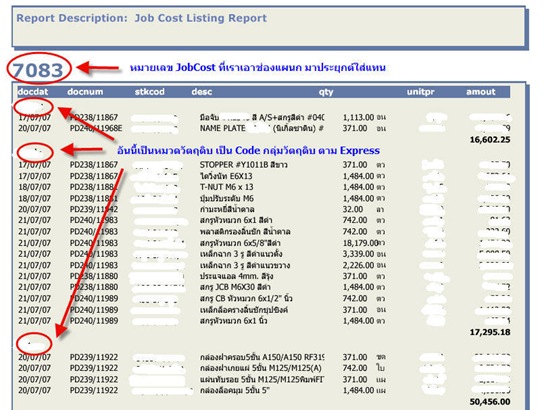

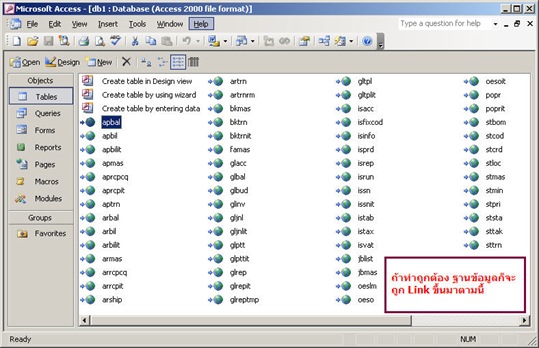
ความเห็นล่าสุด